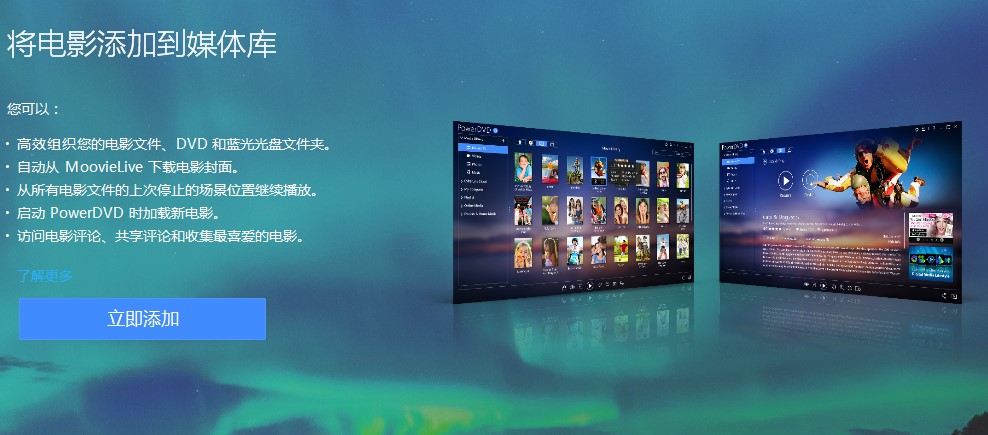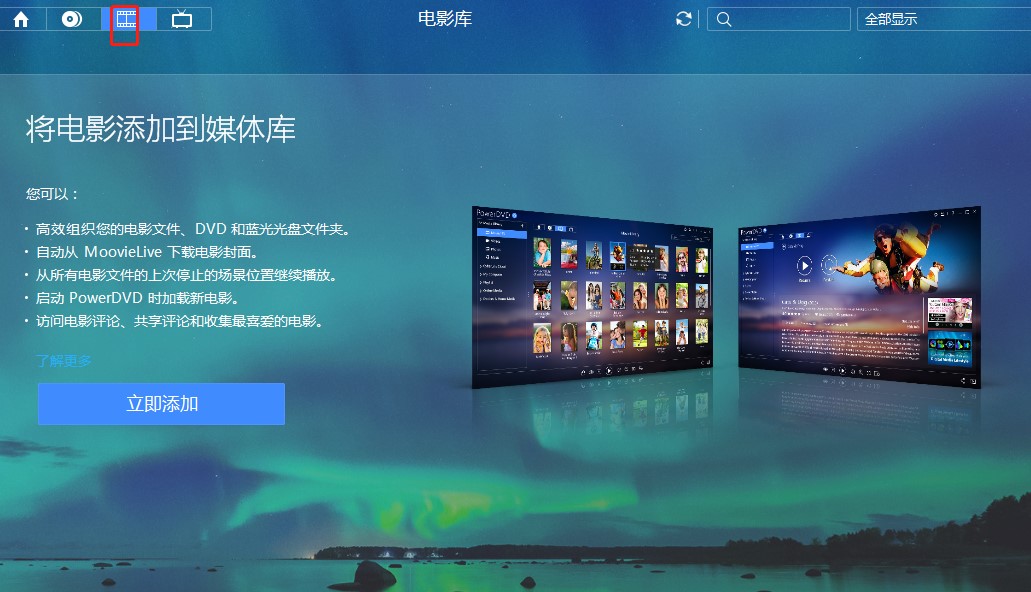使用PowerDVD最详细的媒体播放教学
今天为大家带来使用PowerDVD媒体播放教学,本软件是一款支持超高清4k播放的软件,还有3d,vr等功能,所以对用户的电脑配置有着比较高的要求。当您从开始菜单或从桌面的讯连科技 PowerDVD 快捷方式启动本程序:
将提示您选择下列其中一个模式:
• PC 模式:此模式可让您体验较佳的身临其境的娱乐,包含您的讯连科技PowerDVD 版本中所有可用的功能。继续阅读此帮助文件以获得更多有关所有PC 模式功能的信息。
• TV 模式:此模式可帮助您在自己的家里重建影院体验。请参见 TV 模式中的独立帮助文件,以获得有关该模式可用功能的详细信息。
在 PowerDVD 中播放媒体 :
讯连科技 PowerDVD 支持播放各种不同的媒体。从高清内容、DVD 到电影文件和电视节目、家庭视频、音频 CD、照片幻灯片和音乐文件,讯连科技 PowerDVD 都能为您带来完美的数字媒体播放体验。
一、播放电影光盘 :
当您将视频光盘插入光驱后,讯连科技 PowerDVD 将自动播放。如果打开讯连科技PowerDVD 时光驱中已有光盘,请执行以下操作:
1. 单击电影/电视选项卡,然后单击 光盘DVD
2. 单击播放按钮。
用户注意:如要播放超高清蓝光,需搭配使用 PowerDVD 18 极致蓝光版或极致云端版、Windows 10,且计算机的 CPU、GPU、主机板和显示设备需兼容新的超高清蓝光的硬件。
使用PowerDVD最详细的媒体播放教学图2
使用PowerDVD最详细的媒体播放教学图3
使用PowerDVD最详细的媒体播放教学图4
二、播放电影文件和电视节目 :
1、单击电影/电视选项卡,然后单击 电影
2、可播放媒体库中的电影文件,或单击文件夹图标
3、电影文件是存储于计算机硬盘中的 DVD/蓝光光盘*文件夹和视频文件(您以 PVR 格式录制的电影文件)。电视节目是您以 PVR 格式录制的视频文件。
4.电影文件格式:264、265*、26L、3G2、3GP、3GP2、3GPP、ASF、AVC、AVI、BSF*、DIV、DIVX*、DVR-MS、FLV、H264*、H265*、HEVC*、JSV、JVT、M1V、M2P、M2T、M2TS、M2V、M4V、MK3D*、MKV、MOD、MOV(H.264/alpha PNG*)、MP4、MP4V、MPE、MPEG、MPG、MPV、MTS、MVC*、QT、TOD、TP、TPD、TRP、TS、TTS、VC1*、VOB、VRO、WEBM*(VP9+Opus)、WM、WMV、WTV。
使用PowerDVD最详细的媒体播放教学图5
在 PowerDVD 中播放电影文件 :
您可以通过执行下列其中一项操作播放电影文件:
•1、将电影文件直接拖放到讯连科技 PowerDVD 的用户界面或 PowerDVD 桌面图标上。
• 2、要播放媒体库中的电影文件,在媒体面板中单击电影/电视,然后单击 浏览到含有所需电影文件的文件夹,然后双击电影文件可开始播放。
• 3、如果您要播放不在媒体库中的 DVD/蓝光文件夹,请单击该文件夹,然后单击播放按钮。
相关下载
相关文章
相关软件
大家都在找